Kaip nustatyti paslėptą žymeklį įvedant duomenis Windows 10/11

Ar jus erzina situacija, kai pelės žymeklis pasirodo teksto lauke, kai rašote?

Kaip ir ankstesnėse „Windows“ versijose, išleistose praeityje, „Windows 11“ pateikiama daugybė sąsajos pakeitimų ir su funkcijomis susijusių patobulinimų. Tačiau bet kokia naujovė sukelia painiavą, smalsumą ir klausimus. Jei įstrigote sprendžiant klausimą, ar neturėtumėte naujovinti sistemos į „Windows 11“, išbandykite šias priežastis.
1. Patirkite naujausius pokyčius
Pirmoji ir akivaizdžiausia vartotojų motyvacija atnaujinti į „Windows 11“ ar bet kurią naują operacinės sistemos versiją – patirti naujus ir pažangiausius pakeitimus. Tai ypač svarbu, kai kalbama apie saugumą, ypač šiuo metu, kai kibernetinės atakos tampa vis dažnesnės, kaip ir šiandien.
„Windows 11“ bus pirmoji versija, kuri gaus visus pagrindinius klaidų pataisymus ir saugos naujinimus, kurie gali turėti įtakos vartotojams, kuriuos „Microsoft“ sukūrė iš ankstesnių „Windows“ versijų. Todėl, net jei visiškai nesidomite naujomis funkcijomis, sistemos atnaujinimas į naujausią versiją visada yra svarbus reikalavimas, norint apsisaugoti nuo skaitmeninio pasaulio grėsmių.
2. Android programėlių suderinamumas
„Windows 11“ yra su itin naudinga nauja funkcija – galimybe palaikyti „Android“ programas per „Amazon Appstore“. Ir net „Android“ programas galima integruoti tiesiai į sistemos užduočių juostą – panašiai kaip „Windows“ programoje.

Be to, pasak „Windows“ kūrėjų, bus galima atsisiųsti APK, nors ši funkcija šiuo metu nepasiekiama „Windows 11“ peržiūroje.
3. DirectStorage palaikymas
Visi žinome, kad dėl SSD kompiuteriai veikia greičiau, tačiau dauguma šiuolaikinių žaidimų nėra sukurti taip, kad pasinaudotų šia papildoma sparta.
Tačiau realybė yra tokia, kad konsolių sistemos, tokios kaip PS5 ir Xbox serija, yra sukurtos naudojant NVMe SSD, žaidimai apdorojami didesniu greičiu, efektyviai išnaudojant SSD. SSD galimybes. Tai apibendrino „Microsoft“, kad sudarytų „DirectStorage“. Kitaip tariant, „DirectStorage“ yra funkcija, skirta pasinaudoti NVMe SSD galia, ypač žaidimuose. Ir ši funkcija bus prieinama tik „Windows 11“.
4. Integruokite Microsoft Teams
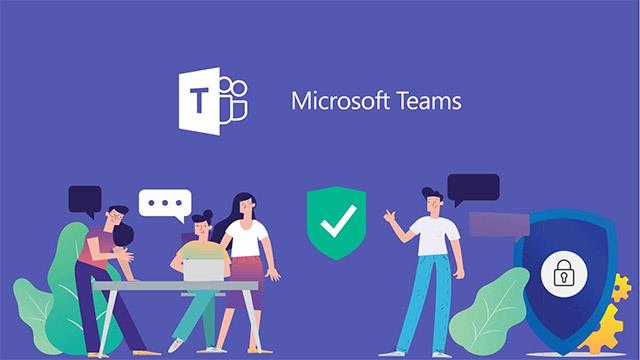
„Microsoft Teams“ yra viena iš itin populiarių komunikacijos programų, palaikančių nuotolinį darbą, kurią šiandien naudoja milijonai vartotojų, taip pat didelės ir mažos įmonės visame pasaulyje. Geros naujienos yra tai, kad „Microsoft Teams“ bus tiesiogiai integruota į „Windows 11“ kaip numatytoji programa, o ne reikalauti, kad vartotojai ją atsiųstų ir įdiegtų patys. Tai neabejotinai didelis pliusas verslo kompiuterių sistemoms, kurios naudoja Microsoft Teams kaip pagrindinę komunikacijos priemonę sistemoje.
5. Palaiko automatinį HDR, automatiškai prideda HDR prie naujų žaidimų
HDR gali sukurti daug teigiamų žaidimo grafikos pokyčių ir taip smarkiai paveikti žaidėjų patirtį. Tačiau iš tikrųjų ši funkcija dažnai nėra palaikoma pagal numatytuosius nustatymus visuose žaidimuose. Taip gali būti dėl to, kad HDR diegimas yra šiek tiek sudėtingas ir lengvai sukelia programinės įrangos konfliktus.

Laimei, su „Windows 11“ „Microsoft“ pasinaudojo „Xbox“ automatinio HDR technologija ir pritaikė ją visiems „DirectX 11“ (ar naujesniems) žaidimams, veikiantiems operacinėje sistemoje. Žaidėjams, turintiems HDR ekranus, nesunku pastebėti, kad kai kuriuose žaidimuose vaizdai tapo žymiai paglostiškesni. Dar viena gera priežastis žaidėjams atnaujinti savo sistemas į „Windows 11“.
6. Patobulintas kelių darbalaukių palaikymas
Anksčiau „Windows“ kelių kompiuterių sistema turėjo naudoti tą pačią platformą, o tai draudžia naudoti trečiųjų šalių programas. Tačiau „Windows 11“ palaikys kelis darbalaukius su atskirais fono paveikslėliais, įtaisytais operacinėje sistemoje, todėl bus galima geriau pritaikyti.
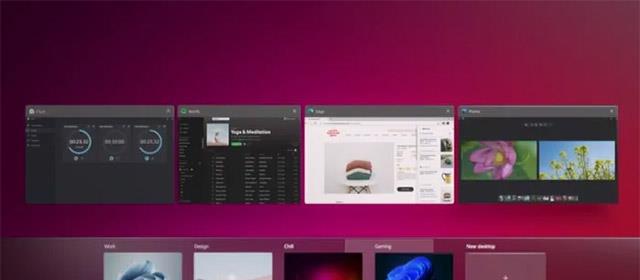
7. Palaiko DirectX 12 Ultimate
„DirectX 12 Ultimate“ yra vieta, kur visas naujos kartos žaidimų palaikymas ateina į „Windows“, ypač žaidimams, kuriuose naudojamos tokios funkcijos kaip spindulių sekimas laikui bėgant, realus arba tinklinis šešėlis. Jei „Windows“ žaidėjai nori turėti optimalius grafikos nustatymus ir didelį kadrų dažnį žaidimuose, „DirectX 12 Ultimate“ turėjimas bus būtina sąlyga.
8. Galiausiai: nauja sąsaja
Be funkcijų papildymų, sąsajos patobulinimai taip pat yra priežastis, lemianti vartotojų sprendimus atnaujinti operacinę sistemą. „Windows 11“ turės naują užduočių juostą su piktogramomis viduryje, daugiausia dėmesio skiriant daugeliui akį traukiančių skaidrumo efektų, kurių nematėme nuo „Windows Vista“. Trumpai tariant, nesunku pastebėti „Windows 11“ sąsajos modernumą ir rafinuotumą.
Ar minėtų priežasčių pakanka, kad įtikintų jus atnaujinti į „Windows 11“? Prašome palikti komentarą!
Ar jus erzina situacija, kai pelės žymeklis pasirodo teksto lauke, kai rašote?
Nors „Discord“ dažniausiai veikia sklandžiai, kartais galite susidurti su problema, kuri sukelia galvos skausmą, bandydami išsiaiškinti, kaip ją išspręsti.
Jei nenaudojate Diktorės arba norite naudoti kitą programą, galite lengvai ją išjungti arba išjungti.
„Windows“ yra su tamsia tema, kuri pagerina bendrą sistemos estetiką. Tačiau ši parinktis yra ribota ir gali neturėti įtakos tam tikroms programoms.
Laukdami, kol „Microsoft“ oficialiai pristatys „Copilot“ į „Windows 10“, naudodamiesi trečiųjų šalių įrankiais, pvz., „ViveTool“, galite pasinaudoti šia AI pokalbių roboto paslauga anksti.
Subtitrai realiuoju laiku padeda visiems, įskaitant kurčiuosius ar neprigirdinčius, geriau suprasti garsą žiūrint to, kas sakoma, antraštes.
Šiame vadove bus parodyta, kaip visiškai iš naujo nustatyti numatytuosius „Windows Update“ komponentus ir strategijas sistemoje „Windows 11“.
Daugelis vartotojų turi problemų diegdami „Clipchamp“ vaizdo įrašų redagavimo įrankį per „Microsoft Store“. Jei susiduriate su ta pačia problema ir norite įdiegti bei išbandyti šį nemokamą vaizdo redagavimo įrankį, nesijaudinkite!
„Gigabyte“ tampa kitu kompiuterių komponentų gamintoju, paskelbusiu pagrindinių plokščių modelių, palaikančių suderinamumą ir sklandų „Windows 11“ atnaujinimą, sąrašą.
Dažna problema yra ta, kad „Windows 11“ įjungus „Hyper-V“, neįmanoma įkelti į užrakinimo ekraną.
Kompiuteryje esančių aparatinės įrangos įrenginių tvarkyklės naudojamos aparatinei įrangai susisiekti su operacine sistema.
Vietinė saugos politika yra galinga Windows funkcija, leidžianti valdyti vietiniame tinkle esančių kompiuterių saugumą.
Paint Cocreator yra funkcija, integruota į Microsoft Paint programą. Jis gali sukurti kelias vaizdų versijas naudojant DALL-E, vaizdo AI sistemą, pagrįstą jūsų pateikta teksto įvestimi.
Nesvarbu, ar norite lavinti kalbą, išmokti užsienio kalbos, ar kurti podcast'ą, garso įrašymas „Windows 11“ kompiuteryje yra paprastas procesas.
Battery Saver yra viena iš naudingų integruotų Windows 11 funkcijų.
Kai kuriais atvejais turėsite iš naujo paleisti „Windows 11“ kompiuterį, kad išspręstumėte problemas, įdiegtumėte naujinimus, užbaigtumėte diegimo procesą ar atliktumėte kai kurias kitas būtinas užduotis.
Pasirinktinio energijos vartojimo plano kūrimas gali būti neįprastas dalykas, jei „Windows“ naudojate daug metų. Bet ar žinojote, kad sistemoje Windows galite importuoti ir eksportuoti energijos vartojimo planus?
Naudodami saugos funkciją, vadinamą „Dynamic Lock“, galite lengvai nustatyti, kad kompiuteris saugiai užsirakintų automatiškai, kai išeinate iš darbo vietos, visiškai neišjungdami sistemos.
„Windows 11“ pateikiamas su išplėstiniu nustatymu, vadinamu „Hardware Accelerated GPU Scheduling“, kuris gali padidinti žaidimų ir vaizdo įrašų našumą optimizuodamas GPU galią kompiuteryje.
Įsivaizduokite, kad esate susitikime ar erdvėje, kurioje reikia visiškos tylos, tačiau jūsų „erzinantis“ kompiuteris paleidžiamas gana garsiai, todėl sulaukiate daugybės nepatogių žvilgsnių iš aplinkinių.
Kiosko režimas sistemoje „Windows 10“ yra režimas, skirtas naudoti tik vieną programą arba pasiekti tik 1 svetainę su svečiais.
Šiame vadove bus parodyta, kaip pakeisti arba atkurti numatytąją „Camera Roll“ aplanko vietą sistemoje „Windows 10“.
Redaguojant pagrindinio kompiuterio failą gali nepavykti prisijungti prie interneto, jei failas nebus tinkamai pakeistas. Šis straipsnis padės jums redaguoti pagrindinio kompiuterio failą sistemoje „Windows 10“.
Sumažinus nuotraukų dydį ir talpą, bus lengviau jas dalytis ar siųsti kam nors. Visų pirma, sistemoje „Windows 10“ galite keisti nuotraukų dydį keliais paprastais veiksmais.
Jei jums nereikia rodyti neseniai aplankytų elementų ir vietų saugumo ar privatumo sumetimais, galite jį lengvai išjungti.
„Microsoft“ ką tik išleido „Windows 10“ jubiliejinį naujinį su daugybe patobulinimų ir naujų funkcijų. Šiame naujame atnaujinime pamatysite daug pakeitimų. Nuo „Windows Ink“ rašalo palaikymo iki „Microsoft Edge“ naršyklės plėtinių palaikymo, Start Menu ir Cortana taip pat buvo žymiai patobulinti.
Viena vieta daugybei operacijų valdyti tiesiai sistemos dėkle.
Sistemoje „Windows 10“ galite atsisiųsti ir įdiegti grupės strategijos šablonus, kad galėtumėte tvarkyti „Microsoft Edge“ nustatymus, o šiame vadove bus parodytas procesas.
Tamsus režimas yra tamsaus fono sąsaja sistemoje „Windows 10“, padedanti kompiuteriui taupyti akumuliatoriaus energiją ir sumažinti poveikį naudotojo akims.
Užduočių juostoje yra nedaug vietos, o jei reguliariai dirbate su keliomis programomis, gali greitai pritrūkti vietos, kad galėtumėte prisegti daugiau mėgstamų programų.




























